Manual para Generar
CSD o Sellos Digitales
Sigue este manual para que puedas generar paso a paso tus Sellos digitales. Los CSD son necesarios para que puedas emitir tus facturas electrónicas correctamente.
1. Descarga desde el SAT la aplicación Certifica haciendo clic en el aquí.
2. Ya que ingresaste a la página, haz clic en el botón azul para descargar Certifica (32) o Certifica (64), dependiendo del Sistema Operativo de tu computadora.
3. Haz clic en Descargar y espera un momento para abrir la aplicación.
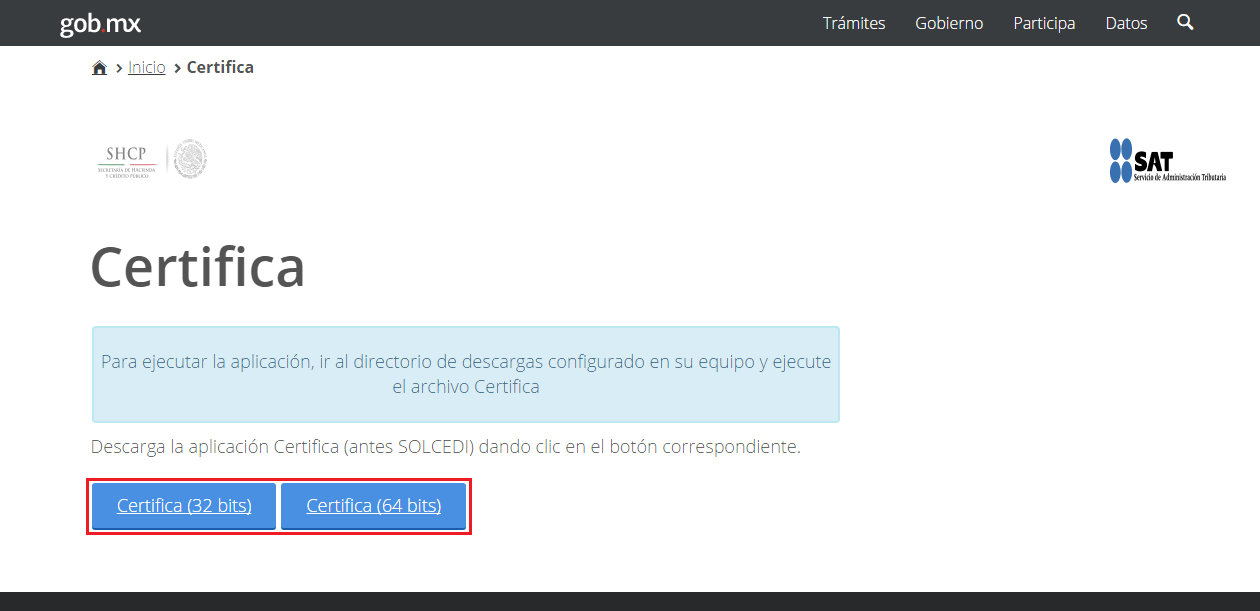
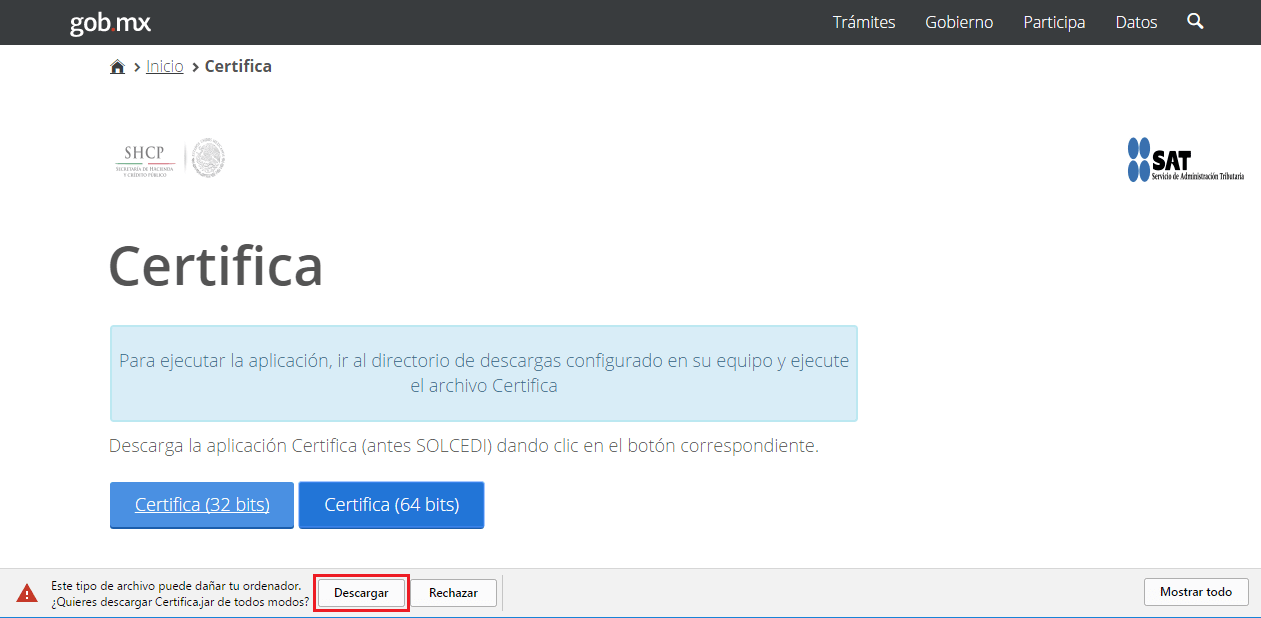
4. Una vez que abriste la aplicación Certifica, tienes que seleccionar la opción Solicitud de Certificados de Sello Digital CSD.
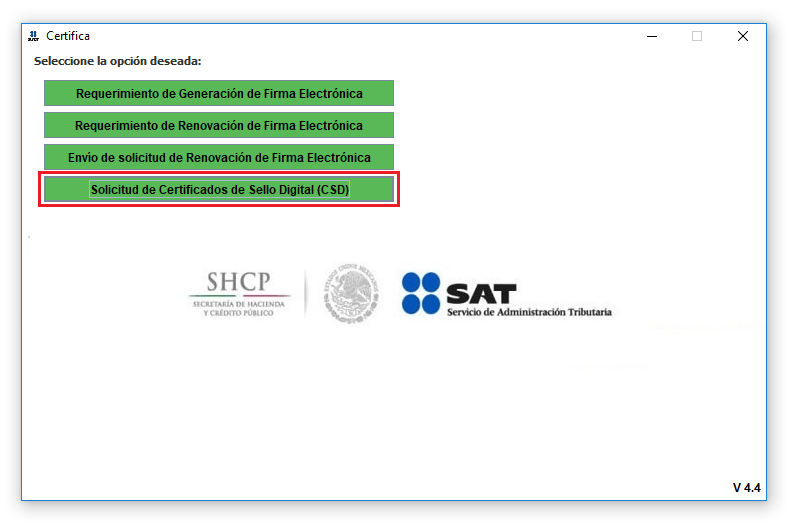
5. En esta sección tienes que seleccionar el Certificado (.cer) de la FIEL (Firma Electrónica Avanzada). Si aún no cuentas con este certificadol, puedes solicitarlo aquí.
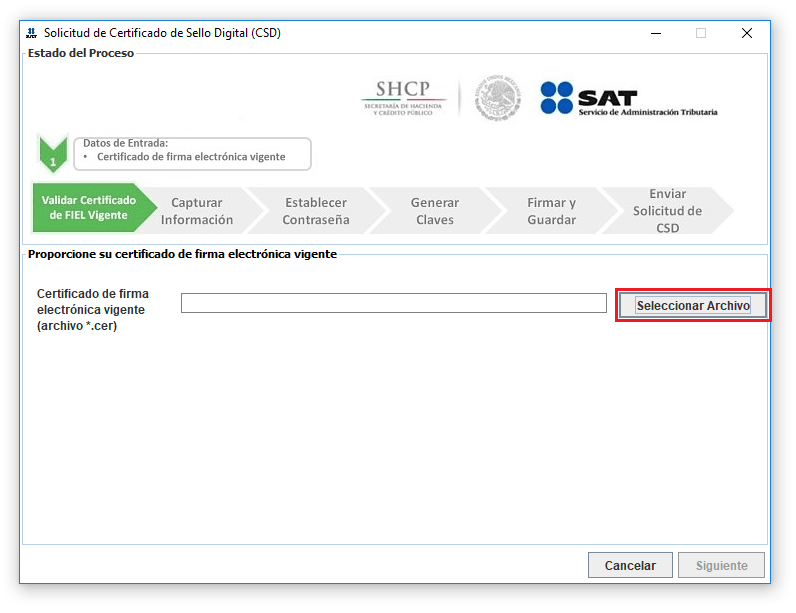
6. Selecciona el archivo .cer, haz clic en abrir y después continúa con el proceso haciendo clic en el botón Siguiente.
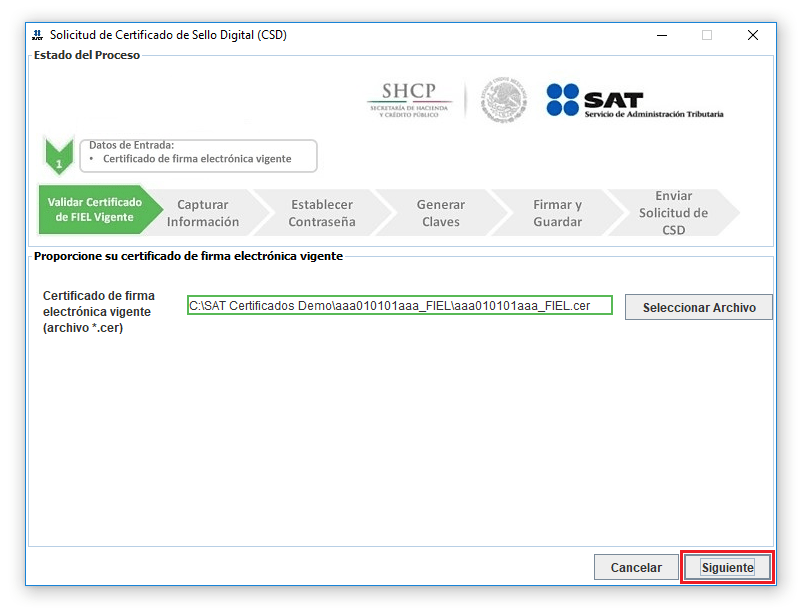
7. Te proporcionarán el Nombre del Certificado dependiendo si es Unidad o Sucursal.
8. Define tu contraseña (esta contraseña es la que corresponderá a los Sellos Digitales)
Te recomendamos definir la misma contraseña que usas para la FIEL ó una contraseña que puedas recordar fácilmente.
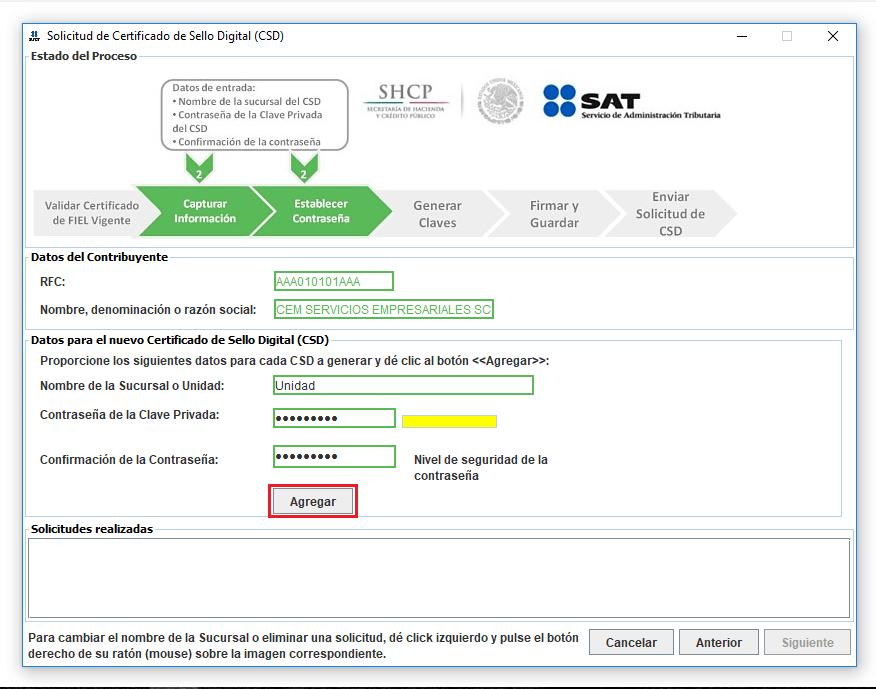
9. Una vez que agregaste la Sucursal haz clic en Siguiente.
Recuerda que tu contraeña es muy importante pues la necesitarás al momento de generar tus facturas con ManagementPro.
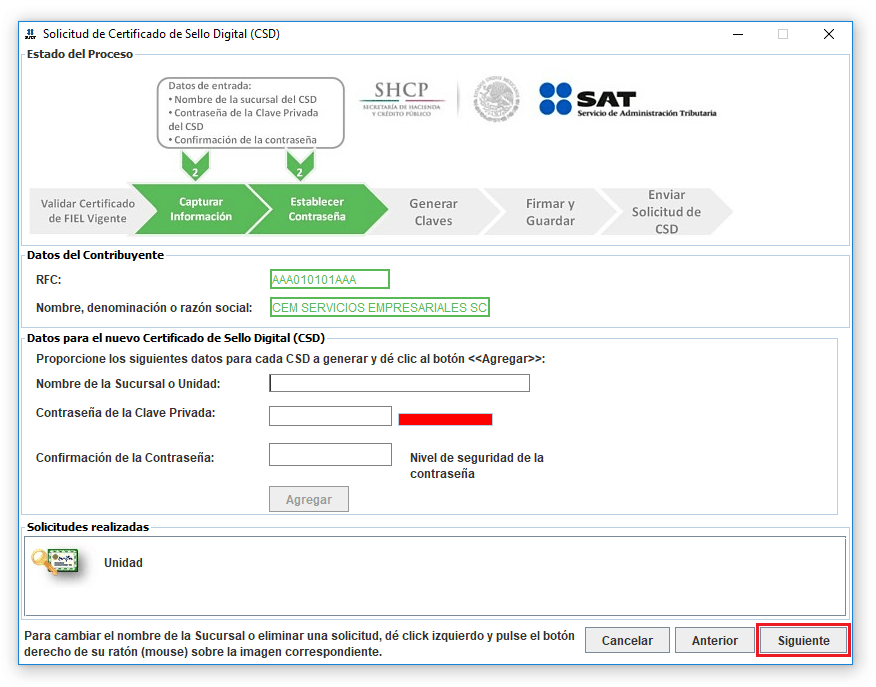
10. A continuación debes mover el mouse en diferentes direcciones hasta que la barra se complete al 100%. Una vez terminado se mostrará la siguiente pantalla de forma automatica.
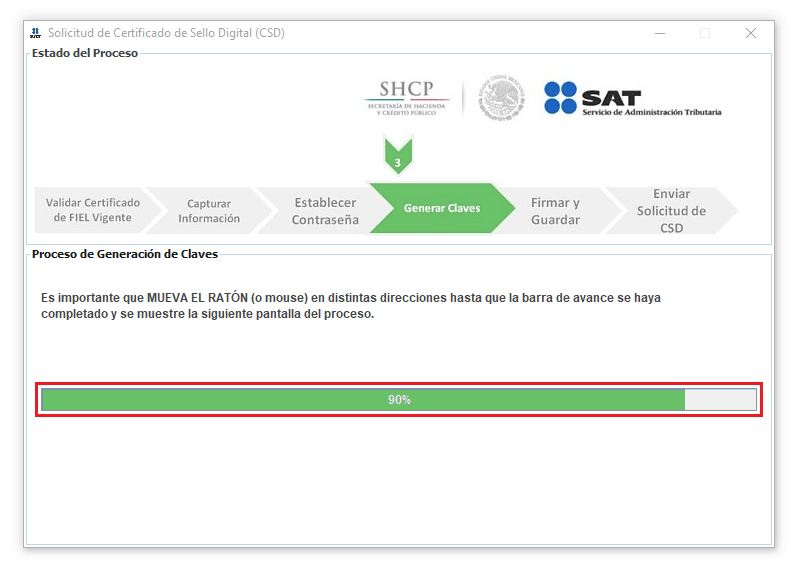
11. Selecciona la Llave Privada la Llave Privada (.key) y la Contraseña de la FIEL (es importante contar con la contraseña, ya que de lo contrario no podrás avanzar).
Cuando completes los campos haz clic en en botón Firmar y Guardar.

12. Define la ruta donde prefieras guardar los archivos generados (.sgd y .key de los Sellos Digitales) en tu computadora. Después haz clic en el botón Guardar.
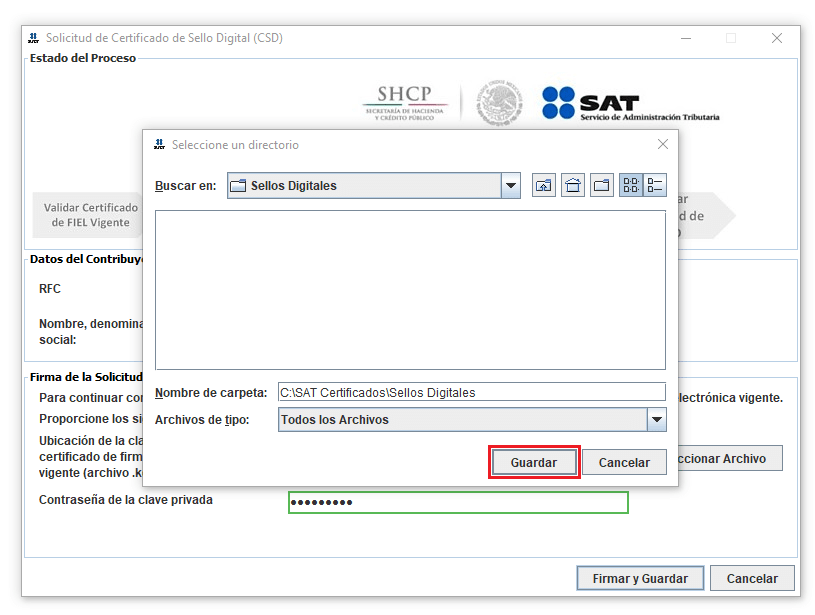
13. Al terminar con este proceso en la aplicación Certifica haz clic en el botón Terminar para continuar con la obtención de Sellos Digitales en el sistema del CertiSAT.
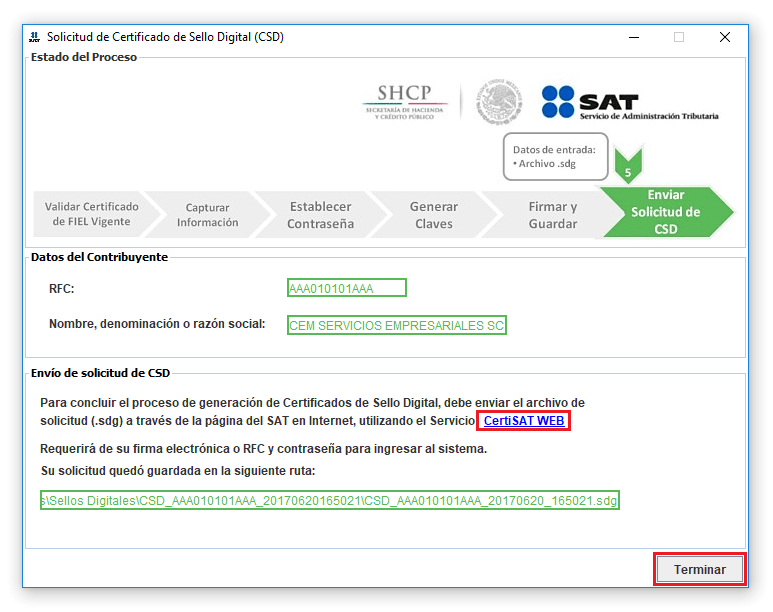

16. Una vez que ingresaste a la plataforma CertiSAT selecciona la opción Envío de solicitud de Certificados de Sello Digital.
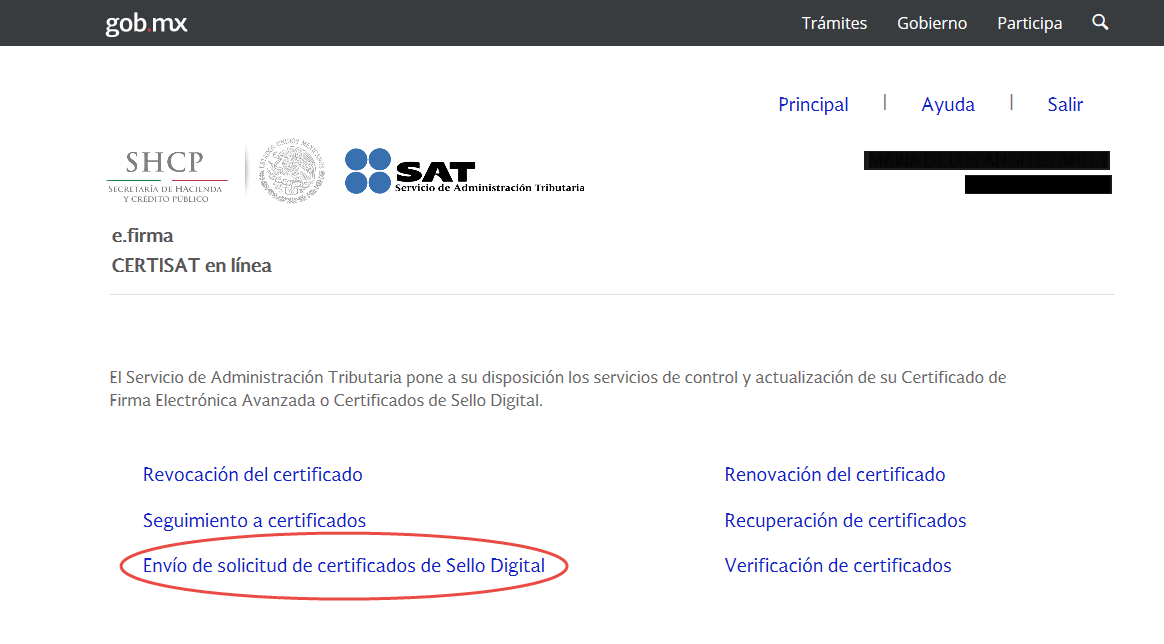
17. Una vez que ingresaste a la plataforma CertiSAT selecciona la opción Envío de solicitud de Certificados de Sello Digital y haz clic en Seleccionar Archivo.
18. Selecciona el archivo (.sdg) que generaste previamente en Certifica y guardaste en tu computadora. Haz clic en la opción localizar, abrir y después Enviar requerimiento.
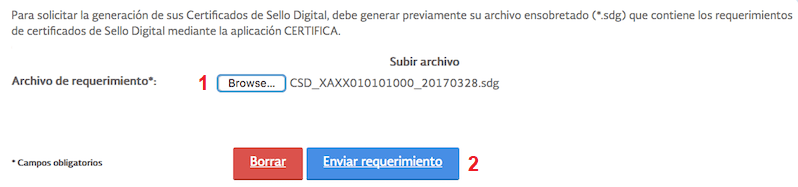
19. Una vez que enviste el archivo (.sdg) debes esperar a que se active tu Certificado. (Aproximadamente tarda 4 horas) Después del tiempo transcurrido, ingresa nuevamente al CertiSAT, haz clic en la opción de Recuperación de Certificados, selecciona Todos los Certificados Expedidos llena el RFC y haz clic en la opción Buscar.
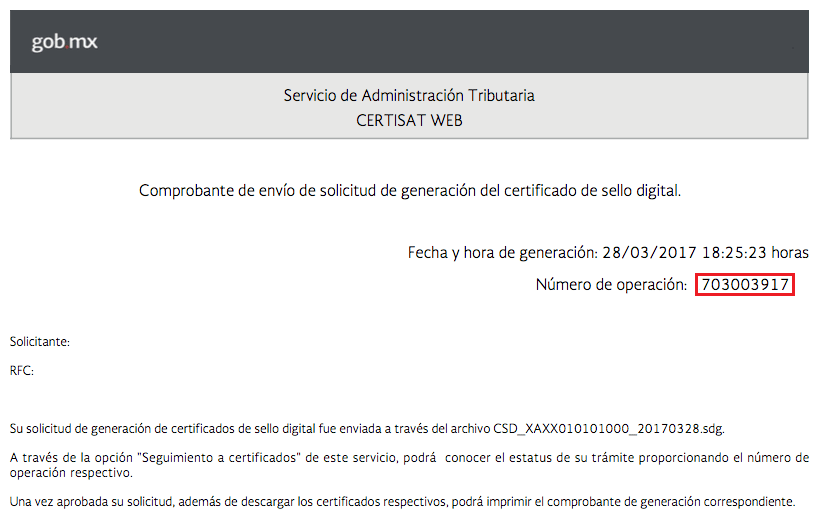
20. Para descargar el archivo haz clic en el Número de Serie y guarda el Certificado (.cer) en tu computadora junto con los archivos generados previamente en el sistema Certifica (.sgd y .key de los Sellos Digitales).
¡Listo! Con este paso concluímos el proceso para obtener tus Sellos Digitales.
¿Necesitas Ayuda?
Manuales de ayuda
Videos
¡Pruébalo GRATIS!
Comienza a Facturar en Línea hoy y te regalamos tus primeras 50 facturas
Programas Administrativos
Copyright 2019 | ManagementPro Inc | 12 South 1st. Street Ste. 1100, San José, CA, 95113
